Windows Server2008のパーティションマジック
ビデオ-データを失うことなく、Windowsサーバーのパーティションのサイズ変更、移動、縮小、拡張を行う
[言語: 英語]
パーティションマジックを使用して、Windows Server 2008、SBS、またはR2のハードディスクのサイズを変更できますか? ハードディスクのサイズ変更について言及するとき、多くの人がノートンライフロックのパーティションの魔法を知っています。
Symantecパーティションマジックは、データを失うことなく、パーティションの拡張、パーティションの縮小、パーティションのマージなどのディスクスペースを管理できる強力なプログラムです。
ただし、Symantecのパーティションマジックは、Windows 98、2000、およびWindowsXPオペレーティングシステムでのみ機能します。
Symantec PartitionMagicはどのWindowsServerオペレーティングシステムとも互換性がないため、この記事では、Symantec PartitionMagicがサーバーパーティションのサイズ変更に使用できない場合のパーティションサイズ変更用のWindowsServer 2008 Partition MagicResizerを紹介します。
Windows Server2008用のPartitionMagic Resizer
IM-Magic Partition Resizer Server は、Windows 2008、Server 2008 R2、およびWindows SBS2008でハードディスクドライブのサイズを変更できます。PartitionResizerは ディスク管理またはdiskpartが機能しなかった場合に役立つツール。
Windows 2008、R2、またはSBSが十分な空き領域がないと言った場合、このパーティションマジックソフトウェアを使用してシステムパーティションを拡張できます。 Windows 2008 ServerでCドライブのディスク容量が不足していると表示された場合は、このパーティションソフトウェアを使用してパーティションを縮小し、未割り当て領域を作成できます。 次に、Cドライブの横にある未割り当て領域を再割り当てし、未割り当て領域をCドライブに追加します。
Windows Server2008でボリュームのサイズを変更する手順は次のとおりです。
ステップ 1 - IM-MagicPartition Resizer Serverをダウンロード、インストール、および開きます
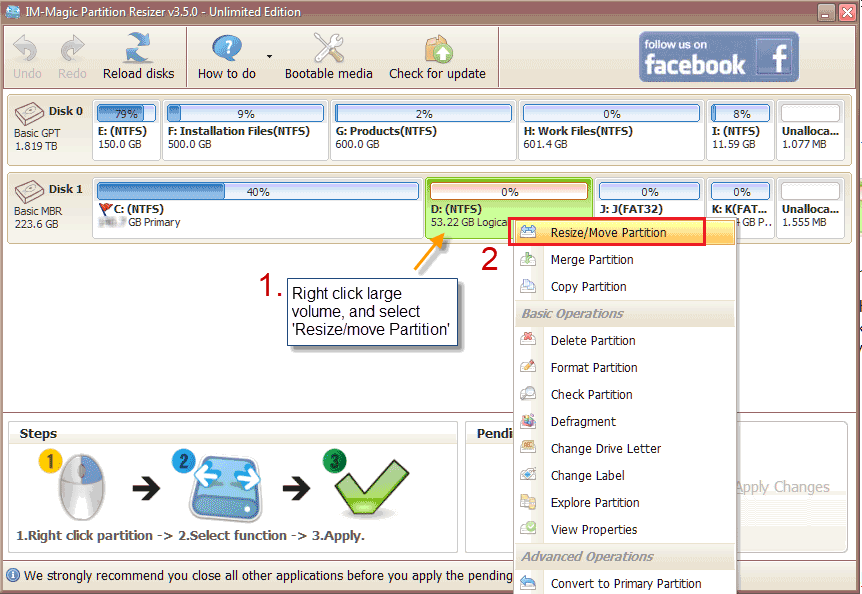 手順1-大きなパーティションを右クリックして空き領域を縮小します
手順1-大きなパーティションを右クリックして空き領域を縮小します
ステップ2 - 大容量を右クリックし、「パーティションのサイズ変更/移動」に移動します。これにより、大容量から空き領域を縮小できます。
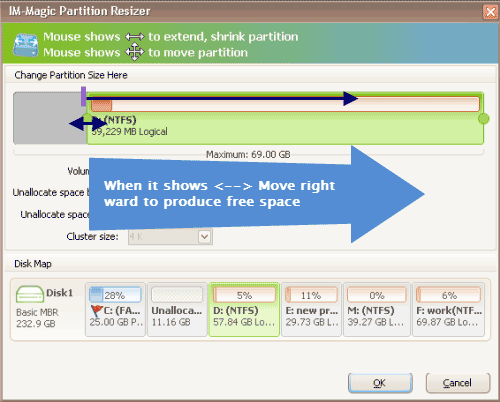 手順2-マウスが矢印になったら、矢印を移動してパーティションを縮小します。
手順2-マウスが矢印になったら、矢印を移動してパーティションを縮小します。
全体のプロセスは次の画像のようになります。
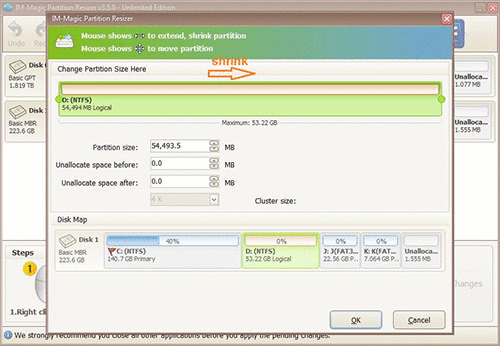
サイズを拡張するパーティションに空き領域が隣接していない場合は、Partition Resizerを使用して、データを失うことなく、邪魔になるパーティションを移動できます。
ステップ3-データを失うことなくパーティションを移動する
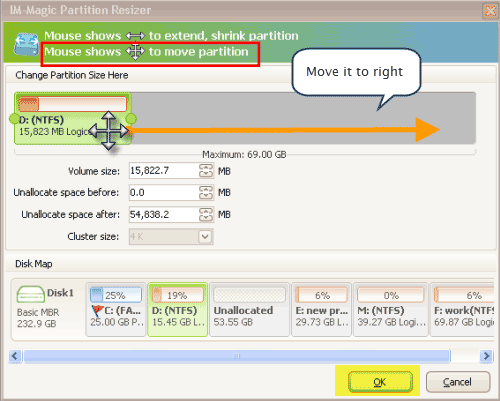
これは、Resizerでボリュームを移動する場合の外観です。
そして、次のように、Partition ResizerServerによって生成された空き領域がある任意のボリュームを拡張できます。
ステップ4-ボリュームを拡張する
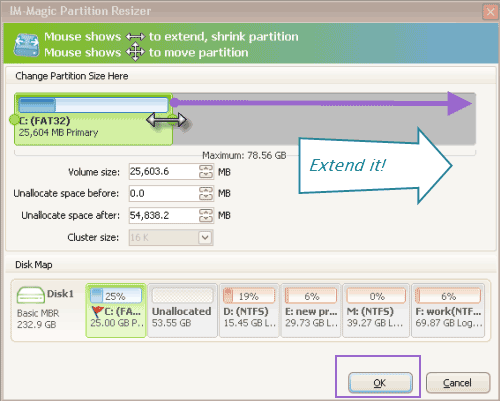
ステップ5- [変更を適用]ボタンをクリックします
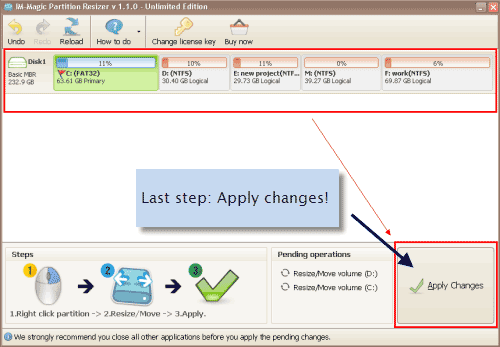
PartitionResizerは、次のようなボリュームの縮小以上のことを行うことができます
- 空き領域をある場所から別の場所に再配布する
- データを失うことなく、間にあるパーティションを移動します
- サーバー2008を再起動せずにボリュームを拡張する
- データを失うことなくディスクmbrをgptに変換する
- その他の機能は https://www.resize-c.com/video/ にあります
このパーティションマジックソフトウェアを使用すると、ハードドライブを再パーティション化したり、データを削除したりすることなく、新しいパーティションを作成することもできます。 単に大きなボリュームを縮小して新しい空き領域を作成し、その空き領域で新しいボリュームを作成することができます。
Server 2008パーティションのサイズを変更する100%安全なパーティションリサイザー-ビデオ
Windows 2008用のパーティションマジックの代替案は他にもありますか?
さらに、Windows 2008、R2、またはSBS 2008でデータを失ったり移動したりせずにコンピューターのディスク領域を再割り当てしたい場合は、パーティションマジックよりも多くのツールがあります。
無料パーティションマジックツール
Windows Server2008パーティションマジックフリーの代替
SymantecによってリリースされたパーティションマジックはWindowsServer 2008をサポートしていませんが、
Windows Server 2008でのパーティションのサイズ変更には、他にも多くの選択肢があります。
以下は、Symantecのパーティションマジックと同様に機能するいくつかの代替ツールです。
1。 ディスク管理ツール
Windows Server 2008のディスクの管理には、ハードディスクのサイズを変更する機能があります。これを使用して、ボリュームの拡張、パーティションの縮小、ボリュームの削除、新しいボリュームの作成などを行うことができます。
次の写真は、隣接するボリュームを削除してWindowsサーバーのボリュームを拡張するための方法を示しています。
ステップ1-「Diskmgmt.msc」と入力してcmdからディスク管理を開き、Enterキーを押すか、[OK]ボタンをクリックします
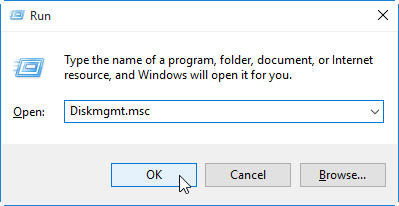
ステップ2-拡張するボリュームの横にあるボリュームを右クリックし、ボリュームを削除します
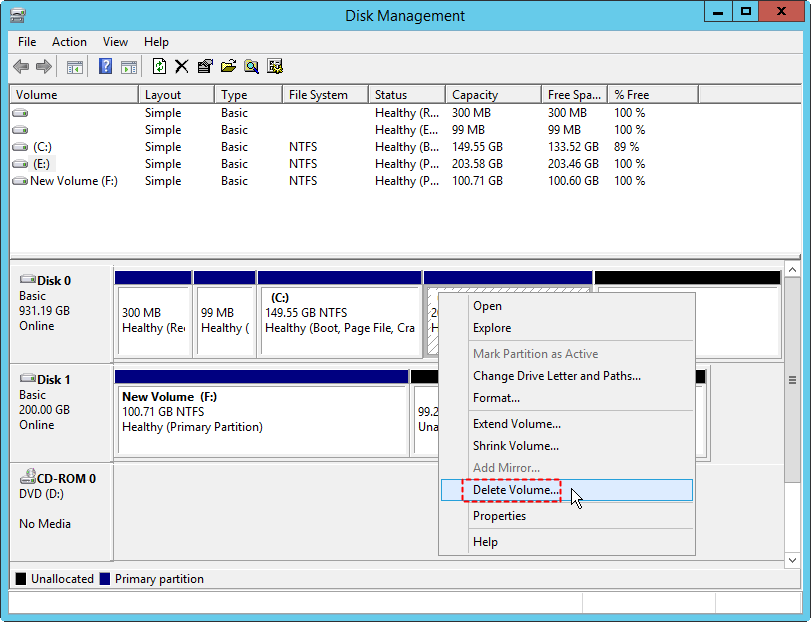 手順2-拡張するボリュームの横にあるボリュームを削除して、拡張用の空き領域を作成します
手順2-拡張するボリュームの横にあるボリュームを削除して、拡張用の空き領域を作成します
ステップ3-拡張用の未割り当ての空き領域が隣接しているボリュームを右クリックし、[ボリュームの拡張]オプションに移動します
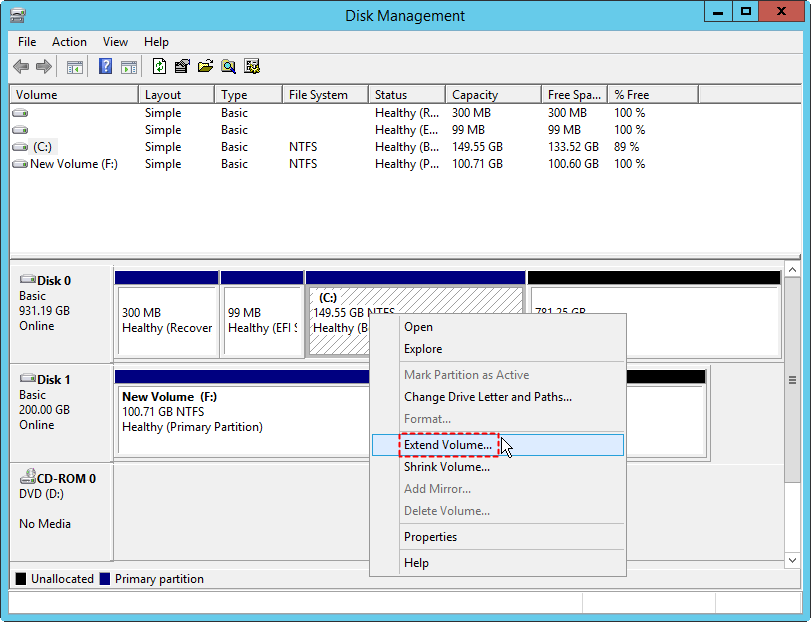
ノート: ボリュームを削除すると、削除されたボリューム上のすべてのファイルが削除されます。 隣接する空き容量がない場合、または空き容量が他のボリュームの隣にある場合はどうなりますか? [ボリュームの拡張]オプションはグレー表示されます。
解決策: IM-Magic Partition Resizer Server を使用してこのような問題を修正できます。
2.Diskpartコマンド
Diskpartは、Windows Server 2008でパーティションを拡張したり、パーティションを削除したり、パーティションをフォーマットしたりできるコマンドラインです。したがって、次の条件で、Diskpartコマンドを実行してWindows Server2008のハードディスクのサイズを変更することもできます。
要件:
- ボリュームは、NTFSファイルシステムでフォーマットする必要があります。
- 基本ボリュームの場合、拡張機能の未割り当て領域は、同じディスク上の次の連続した領域である必要があります。
- ダイナミックボリュームの場合、未割り当て領域は、システム上の任意のダイナミックディスク上の任意の空の領域にすることができます。
-
データボリュームの拡張のみがサポートされています。 システムボリュームまたはブートボリュームの拡張がブロックされ、次のエラーが発生する場合があります。
Diskpartはボリュームの拡張に失敗しました。 ボリュームが拡張に有効であることを確認してください
システムページファイルが拡張するパーティションにある場合は、拡張したくないパーティションにページファイルを設定します。
ソース:https://docs.microsoft.com/en-us/troubleshoot/windows-server/backup-and-storage/extend-data-volume
Diskpartコマンドまたはディスク管理を使用できません? IM-Magic Partition ResizerServerがその仕事をすることができます。
ビデオ-パーティション拡張にディスク管理またはdiskpartを使用する方法
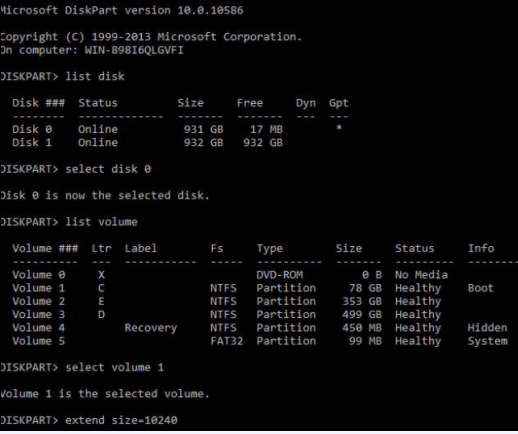
パーティションの横に未割り当ての空き領域がある場合にパーティションを拡張する手順は次のとおりです。
準備:cmdを実行してdiskpartと入力し、diskpartを右クリックして管理者モードで実行します。
- 「リストディスク」と入力します
- 拡張するディスクが0の場合は、「selectdisk0」と入力します。 (0をサーバーに表示されるディスク番号に置き換える必要があります)
- 「listvolume」と入力して、ディスク上にあるボリュームのリストをコンピューターに表示させます
- ボリューム1を拡張する場合は、「selectvolume1」と入力します。 (自分のボリューム番号に置き換えてください)
- 使用可能な空き領域と拡張する必要のあるパーティションの量に置き換える必要がある例として、「extendsize = 10240」と入力します。
Disk ManagementとDiskpartコマンドは、Windows Server 2008、SBS 2008、およびWindows Server 2008R2のハードディスク領域を管理できる2つのコマンドツールです。 ただし、次の理由により、どちらかを使用してディスク容量を管理できない場合があります。
- 隣接する空き領域はありません
- 未割り当ての空き容量はありません
最終更新日:2021年9月11日